修复win10WiFi连接功能消失的方法
电脑使用win10系统,突然有段时间出现如下图的问题,wifi功能莫名其妙的不见了,在电脑的设备管理器中也找不到之前的无线网卡驱动。使用驱动管家之类的软件也没能得到有效的修复。下面小编就为大家简单的介绍一下如何解决吧。如果你们也遇到过这样的问题,可以往下看看。
修复win10WiFi功能消失的方法:
首先点击电脑右下角倒三角显示隐藏的图标,
此时可以看到Windows Defender的图标上出现了一个黄色的感叹号。
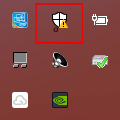
打开Windows Defender安全中心,点击红色箭头指示的图标进入“设备性能和运行状况”,点击“设备驱动程序”中的“打开疑难解答程序”。
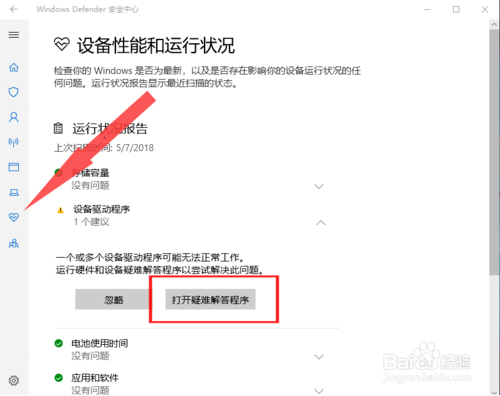
通过疑难解答程序,可以自动修复系统无线网卡驱动的问题,最后可以看到之前安全中心上的黄色图标变成绿勾,电脑又可以成功连接wifi网络了。
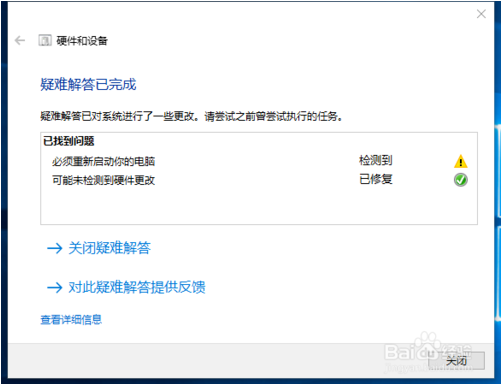
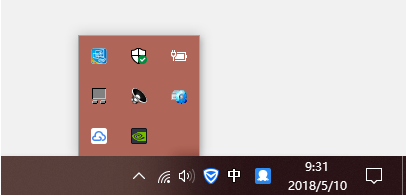
上面介绍的内容就是关于修复win10WiFi连接功能消失的方法,不知道大家学会了没有,很简单的操作过程,喜欢的朋友可以按照小编的介绍自己动手操作一下,希望大家会喜欢,谢谢!!!了解更多的教程资讯请关注我们系统天地网站~~~









